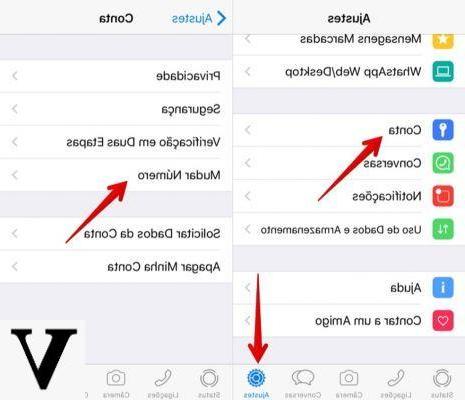App per leggere PDF gratis
Cerchi delle app per leggere PDF gratis per il tuo dispositivo Android oppure per iOS/iPadOS? Allora metti immediatamente alla prova le soluzioni che trovi qui di seguito!
Visualizzatore PDF di Google (Android)
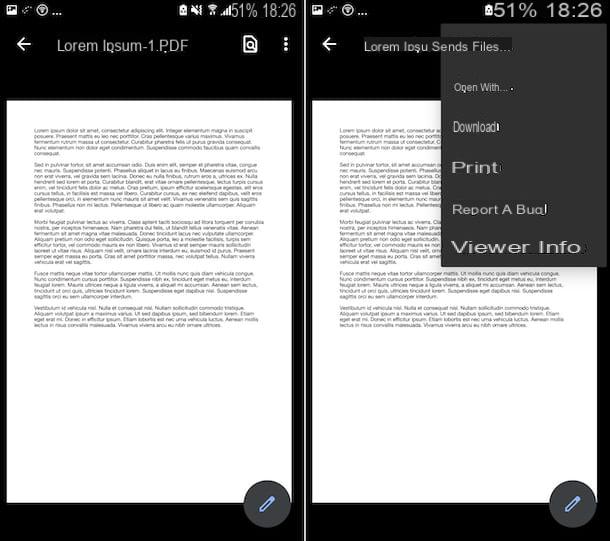
Se cerchi un’app per leggere PDF Android, ti suggerisco di provare il Visualizzatore PDF di Google. Si tratta, in realtà, di un’applicazione che dovrebbe essere già inclusa “di serie” su tutti gli smartphone e tablet basati sulla piattaforma mobile del “robottino verde” (qualora non disponibile può essere prelevata gratis dalla relativa sezione del Play Store) e permette di aprire e visualizzare i documenti nel formato in questione. Non presenta funzioni di editing o altre caratteristiche avanzate, quindi consente solo di visualizzare file, copiare gli appunti, stampare, cercare nel testo ecc.
Il Visualizzatore PDF di Google non dispone di un’icona di avvio vera e propria: viene eseguita in modo automatico solo nel momento in cui l’utente prova ad aprire un qualsiasi file PDF proveniente dai download o da qualsiasi altra app. Per servirtene, dunque, non devi far altro che usare il file manager presente sul tuo dispositivo (es. Files di Google) per raggiungere la posizione in cui si trova il PDF che intendi visualizzare e, se necessario, sfiorare la voce relativa all’utilizzo del visualizzatore tramite il menu proposto.
Dopo aver avviato il Visualizzatore PDF di Google, ti ritroverai finalmente al cospetto del documento, posto nella parte centrale della schermata. In alto, invece, trovi il nome del del file PDF che è stato aperto e due icone: quella della della lente di ingrandimento che permette di effettuare una ricerca all’interno del testo e il pulsante con i tre puntini in verticale che permette di accedere alle impostazioni per inviare il file, aprirlo con altre app, stamparlo ecc.
Per scorrere tra le pagine del documento, invece, ti basta effettuare degli swipe sullo schermo, mentre per aumentare o diminuire il livello d’ingrandimento ti basta usare il pinch to zoom.
Adobe Acrobat Reader (Android/iOS/iPadOS)

Altra app per leggere PDF che ti suggerisco di prendere in considerazione è Adobe Acrobat Reader. Si tratta della controparte per dispositivi mobili del famoso e apprezzato programma per computer per visualizzare i PDF. Funziona sia su Android che su iOS/iPadOS e consente di aprire i file PDF, di inserirvi annotazioni, evidenziazioni, appunti a mano libera, di compilare moduli e molto altro ancora. Di base è gratis, ma per sbloccare tutte le funzioni va sottoscritto un abbonamento a pagamento (al costo 10,99 euro/mese).
Per effettuarne il download e l’installazione sul tuo dispositivo, procedi nel seguente modo: se stai usando Android visita la relativa sezione del Play Store e premi sul pulsante Installa (se stai usando un device su cui non è disponibile il Play Store, puoi scaricare l’app tramite uno store alternativo); se stai usando iOS/iPadOS devi accedere alla relativa sezione dell’App Store, premere sul pulsante Installa, su quello Ottieni e poi autorizzare il download tramite Face ID, Touch ID o password dell’ID Apple.
Successivamente, avvia l’app, selezionando la relativa icona che è stata appena aggiunta alla home screen, dopodiché fai tap sul bottone Continua ed effettua il login con il tuo account Adobe, oppure creane uno al momento seguendo le indicazioni a schermo. In seguito, apri il PDF su cui vuoi andare a scrivere, selezionandolo mediante la sezione File dell’app (concedi i permessi di accesso alla memoria del dispositivo, se richiesti).
Nella nuova schermata che andrò ad aprirsi, troverai il tuo PDF nella parte centrale della stessa. Puoi quindi leggere liberamente il contenuto del documento e scorrere tra le pagine che lo compongono effettuando degli swipe sullo schermo, mentre per aumentare o ridurre l’ingrandimento puoi usare il pinch to zoom.
Nella parte in alto del display trovi poi la barra degli strumenti su cui ci sono l’icona con i tre puntini in verticale, per accedere a tutte le funzioni di Adobe Acrobat Reader, come quelle per aggiungere i segnalibri, stampare il documento, salvarne una copia ecc.; l’icona con i tre pallini collegati permette invece di accedere alle opzioni per la condivisone; quella con la lente d’ingrandimento permette di cercare nel documento, mentre quella con i fogli per modificare il tipo di visualizzazione.
In basso, invece, c’è il bottone con l’icona della matita che permette di accedere alle funzioni offerte dall’app per inserire commenti nel documento, compilarlo e firmarlo e apportarvi modifiche di vario genere. Ogni volta che aggiungi una nota al documento, ricordati però di premere sul segno di spunta per salvare le modifiche che hai apportato al PDF.
Libri (iOS/iPadOS)

Hai a disposizione un dispositivo Apple? In questo caso, prima di scaricare qualsiasi altra applicazione, faresti bene a prendere in seria considerazione la possibilità di utilizzare Libri: il lettore di PDF ed eBook che è installato su tutti i dispositivi “made in Cupertino” (se l’app non è disponibile, può essere scaricata gratis dalla relativa sezione dell’App Store).
È infatti considerata come una delle migliori app per leggere PDF su iPhone oltre che un’ottima app per leggere PDF su iPad. Una peculiarità molto importante di Libri riguarda la sua perfetta integrazione con iCloud: salvando un file PDF in quest’app, lo si può ritrovare sincronizzato automaticamente su tutti i dispositivi associati al medesimo ID Apple.
Per servirti di Libri, tutto quello che devi fare è individuare il file PDF che vuoi visualizzare, selezionarlo, fare tap sull’icona della condivisione (quella con il quadrato con la freccia all’interno) presente nella schermata successiva e premere sull’icona dell’app situata nel menu che si apre.
Dopo aver aperto il documento PDF in Libri, potrai visualizzare il contenuto di quest’ultimo nella parte centrale della schermata e potrai leggere il file liberamente. Fantastico, vero?
Per usare le funzioni incluse nell’app, invece, premi sulle icone che trovi in cima allo schermo. Più precisamente, premendo sull’icona con il segnalibro puoi aggiungere dei segnalibri, selezionando l’icona della lente d’ingrandimento puoi cercare parole all’interno del documento, facendo tap sull’icona Aa puoi regolare la luminosità dello schermo e la modalità di scorrimento e sfiorando l’icona della matita puoi accedere gli strumenti per modificare, firmare ed evidenziare il file.
Altre app per leggere PDF gratis

Nessuna delle app per leggere PDF che ti ho già segnalato ti ha convinto in maniera particolare e ti piacerebbe allora che ti suggerissi delle soluzioni alternative? Detto, fatto. Qui sotto, infatti, trovi elencate altre applicazioni per Android e iOS/iPadOS che puoi valutare di prendere in considerazione.
- Foxit PDF (Android/iOS/iPadOS) — si tratta di una soluzione gratuita che, oltre a includere le funzionalità di base offerte da qualsiasi lettore di file PDF, mette a disposizione dell’utente anche alcune funzioni avanzate, come ad esempio la protezione di file PDF con certificati, la protezione dei dati aziendali con Microsoft Intune, la firma di documenti PDF con certificati digitali, la creazione di file PDF vuoti, l’unione di più file PDF in un file nuovo ecc. È gratis, ma le caratteristiche extra sono accessibili tramite acquisti in-app (al costo base di 11,49 euro).
- Xodo PDF (Android/iOS/iPadOS) — è uno dei migliori lettori di file PDF gratuiti per dispositivi mobili. Offre anche alcune funzionalità di editing che possono fare molto comodo (evidenziatore, sottolineatura, disegno a mano libera ecc.) e supporta la sincronizzazione dei documenti con i principali servizi di cloud storage.
- eReader Prestigio (Android) — è un vero e proprio eBook reader che permette di leggere libri e file in molteplici formati: EPUB, EPUB3, FB2, FB2.ZIP, MOBI, PDF, HTML, DOC, RTF E TXT. Supporta anche gli eBook protetti tramite il sistema Adobe DRM. È insomma un’ottima app per leggere PDF come libri. È gratis, ma propone acquisti in-app (al costo base di 1,09 euro) per sbloccare tutte le funzioni offerte.
- PDF Expert (iOS/iPadOS) — è un’app in grado non solo di leggere file in formato PDF, ma anche di sincronizzarli online tramite i principali servizi di cloud storage e di mettere a disposizione dei suoi utilizzatori tanti utili strumenti per modificarne il contenuto. Date le sue caratteristiche, si rivela quindi anche un’ottima app per leggere PDF e sottolineare. Di base è gratis, ma per sbloccare tutte le funzioni occorre sottoscrivere l’apposito abbonamento tramite acquisti in-app (al costo di 52,99 euro/anno).
App per leggere PDF voce
Sei finito su questa mia guida perché desideroso di trovare delle app per leggere PDF voce (quindi riprodurre vocalmente il contenuto dei documenti di tuo interesse)? Posso accontentarti anche in questo. Qui sotto, infatti, trovi segnalate quelle che ritengo essere tra le migliori applicazioni di questo tipo, sia per Android sia per iOS/iPadOS.
@Voice Aloud Reader (Android)
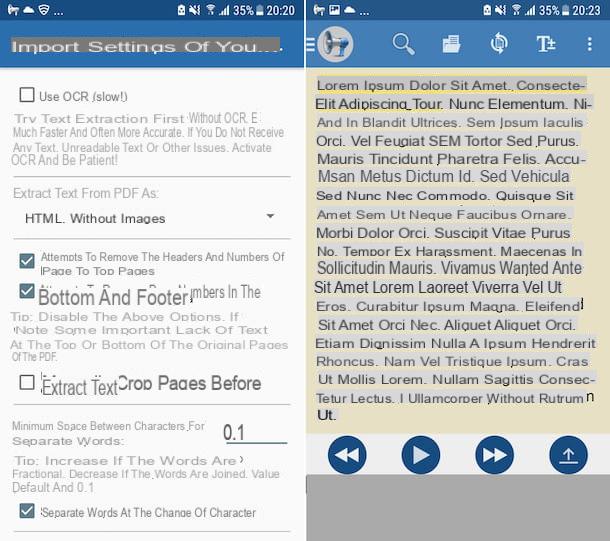
Se stai usando uno smartphone o un tablet Android, ti consiglio di mettere alla prova @Voice Aloud Reader. Si tratta di un’app gratuita capace di leggere ad alta voce i testi presenti in pagine Web, email, eBook e altri documenti, quali DOCX, RTF, TXT, EPUB, MOBI, PRC, AZW, FB2, documenti OpenOffice e, ovviamente, anche file PDF.
Per servirtene, scarica e installa l’app sul tuo dispositivo tramite la relativa sezione del Play Store (se stai usando un device su cui mancano i servizi di Google, puoi eseguire il download da uno store alternativo), dopodiché avvia @Voice Aloud Reader, facendo tap sulla relativa icona che è stata aggiunta alla home screen.
Ora che visualizzi la schermata principale dell’applicazione, sfiora l’icona con la cartella e il foglio presente in alto e seleziona il documento PDF che vuoi che venga letto. Successivamente, regola le impostazioni relative all’importazione del testo (puoi scegliere di separare le parole al cambio di carattere, di rimuovere le intestazioni e i numeri di pagina eventualmente presenti ecc.) e fai tap sul bottone Apri file.
Adesso decidi come gestire le voci (puoi impostare la lingua di lettura, la voce ecc.) e sfiora il pulsante per confermare la scelta fatta, che si trova in basso; in alternativa puoi premere sul bottone per modificare la pronuncia oppure su quello per aggiungere una lingua e/o una voce. Se vedi comparire un avviso tramite cui vieni invitato a scaricare la voce TTS necessaria, acconsenti pure alla cosa.
Ora che visualizzi il testo del PDF, avvia la lettura facendo tap sul pulsante Play presente in basso. Se lo ritieni necessario, puoi aumentare o ridurre la velocità usata per la lettura, utilizzando i tasti con le doppie frecce.
Nella parte in alto del display, invece, c’è la barra degli strumenti con il pulsante con i tre punti in verticale che permette di incollare il testo, aggiungere un segnalibro ecc., quello con la “T” e il simbolo (+) che consente di modificare la visualizzazione del documento e dei testi, quello con il foglio e le due frecce che permette di ricaricare il documento, cancellare i contenuti ecc. e quello con la lente d’ingrandimento per cercare all’interno del PDF.
Contenuto letto ad alta voce (iOS/iPadOS)

Possiedi un iPhone oppure un iPad e ti piacerebbe che ti suggerissi qualche app per leggere PDF con la voce per i dispositivi della “mela morsicata”? In tal caso, sono felice di comunicarti che non hai bisogno di ricorrere all’uso di strumenti di terze parti: puoi fare tutto con la funzione denominata Contenuto letto ad alta voce. Si tratta di una funzione inclusa nei dispositivi iOS/iPadOS che, come facilmente deducibile dal nome stesso, permette di leggere i testi visualizzati e selezionati sullo schermo, quindi anche quelli dei PDF.
Per poterti avvalere della suddetta funzionalità, provvedi in primo luogo ad abilitarla, sfiorando l’icona delle Impostazioni (quella a forma di ruota d’ingranaggio) presente nella home screen e/o nella Libreria app, selezionando la voce Accessibilità dalla schermata successiva, poi quella Contenuto letto ad alta voce e portando su ON gli interruttori accanto alle diciture Leggi selezione (per leggere il testo selezionato) e/o Leggi schermo (per leggere tutto ciò che è visibile sul display). Se lo ritieni opportuno, provvedi poi a regolare le varie funzionalità offerte dal servizio: puoi cambiare la velocità della voce, il tipo di voce ecc.
Successivamente, apri il PDF che vuoi che venga letto a voce, utilizzando Libri o qualsiasi altra app per visualizzare documenti di questo tipo, dopodiché, a seconda di quanto abilitato in precedenza, se vuoi che venga letta una specifica porzione di testo evidenzia quest’ultima, premendo sulla prima parola e, continuando a tenere pigiato, spostando il cursore sino al punto di tuo interesse. In seguito, seleziona la voce Leggi dal menu che compare, indica la lingua da usare e il gioco è fatto.
Se, invece, hai necessità di leggere un’intera pagina di un documento PDF, scorri con due dita dall’alto verso il basso dello schermo e la lettura verrà immediatamente avviata. Tramite il player che vedi comparire sullo schermo, puoi anche regolare la velocità di riproduzione, mettere in pausa il parlato ecc.
App per leggere PDF